Как включить Wake-on-LAN (WoL) в Windows
 Wake-on-LAN (WoL) это технология которая позволяет удаленно включить компьютер через локальную сеть. Это функция работаю только при подключении кабелем к сетевой карте, при использовании беспроводного Wi-Fi адаптера не работает.
Wake-on-LAN (WoL) это технология которая позволяет удаленно включить компьютер через локальную сеть. Это функция работаю только при подключении кабелем к сетевой карте, при использовании беспроводного Wi-Fi адаптера не работает.
Для начала необходимо сделать изменения в настройках BIOS, чтоб материнская плата могла выводить компьютер, из состояния получив, по сети специальную последовательность байт.
Для этого заходим в BIOS, проверяем чтоб было включено «Power On By PCI-E» или «PCIE Devices Power On». На которых материнских платах и ноутбуках это пункт может называться Wake On LAN, Wake Up by LAN, Wake Up On LAN, Power On by LAN, Power Up by LAN, Power On by PCI Devices, Power On by PCIE Devices, Resume On PCI Event, Resume by LAN, Resume By WOL, Resume On LAN, Resume On LAN/PME#, Wake on LAN from S5, WOL (PME#) From Soft-Off, PME Events Wake Up, Resume by PME# Function, Resume On PME#, Wake On PME, Wake Up On PME, MAC Resume From S3/S4 или MACPME Power Up Control. Учитывая, что параметры у разных производителей находиться в разных разделах, то оптимальный вариант воспользоваться поиском, чтоб быстро найти нужную настройку.
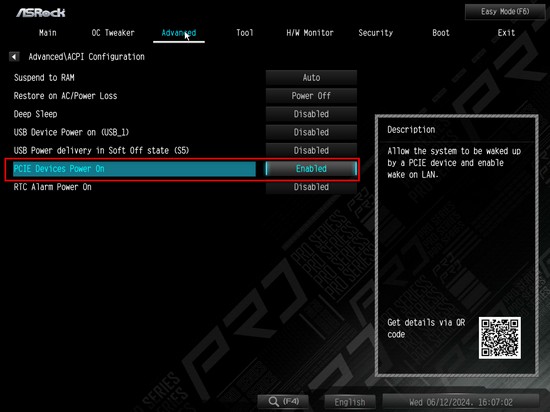
После этого переходим к настройкам сетевой карты в Windows.
1. Для начала необходимо открыть «Диспетчер устройств». Для этого жмем правой кнопкою по «Пуску», в открывшемся контекстном меню «Диспетчер устройств».
Как вариант можно нажать быстрые клавиши «Win+R». В строку открывшегося окна ввести «devmgmt.msc» и нажать ввод на клавиатуре.
2. В списке находим пункт сетевые адаптеры, раскрываем его.
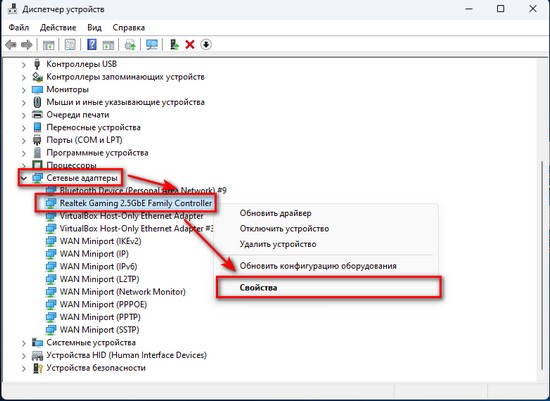
3. Находим нужную сетевую карту, делаем двойной клик по ней.
4. Переходим на кладку «Дополнительно».
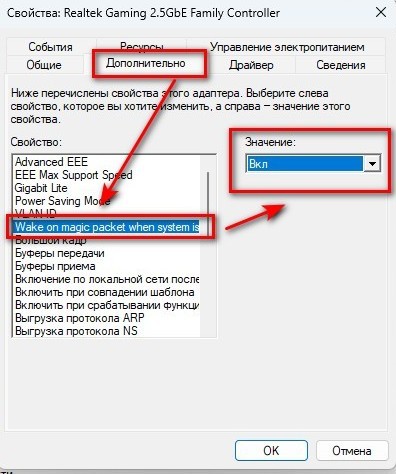
5. Находим пункт «Wake on magic packet», включаем его.
6. Переходим на вкладку «Управление электропитанием». Проверяем, чтоб галочка стояла на пунктах «Разрешить этому устройству выводить компьютер из ждущего режима» и «Разрешать вывод компьютера из ждущего режима только с помощью “магического” пакета».
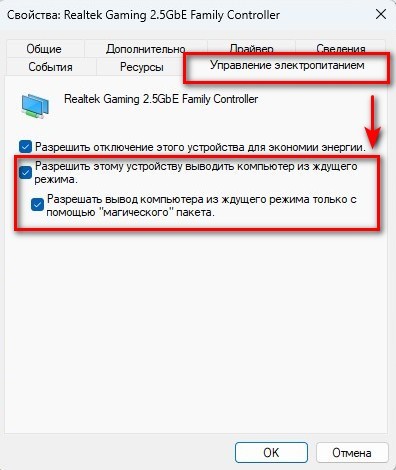
7. Нажимаем «ОК» для сохранения изменений.
Проверка работоспособности Wake-on-LAN (WoL)
Чтоб проверить какие устройства могут выводить компьютер из сна. Необходимо зажать клавиши «Win+R». В открывшемся окне ввести «cmd» и нажать «ОК». В командую строку ввести «powercfg /devicequery wake_armed». В списке должна быть сетевая карта для которой включен Wake-on-LAN.
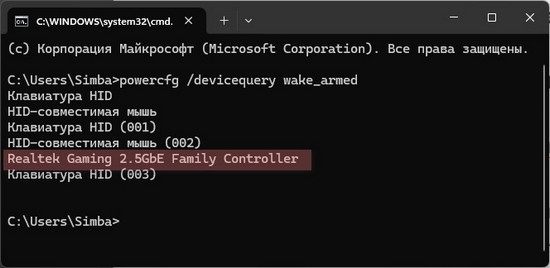
Протестировать Wake-on-LAN можно с помощью программы WakeMeOnLan. Скачиваем архив с программой отсюда. Распаковываем его и запускаем WakeMeOnLan.exe.
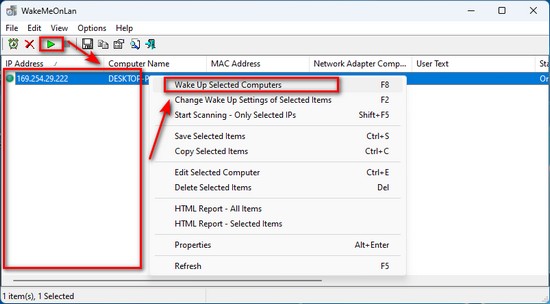
Жмем на кнопку с зеленой стрелки в панели инструментов, чтоб просканировать локальную сеть и найти все подключенные компьютера. Из списка выбираем нужный компьютер и открываем контекстное меню правой кнопкой мыши и нажимаем «Wake Up Selected Computers».
Решение возможных проблем
Если при использовании операционной системы Windows 10 или Windows 11, компьютер не включается после отправки Wake-on-LAN пактов по сети, значит, придется отключить быструю загрузку. Для этого необходимо:
1. Запускаем управление электропитания, для этого зажимаем «Win+R», вводим в строку «powercfg.cpl» и жмем ввод.
2. В левом меню выбираем «Действие кнопок питания».
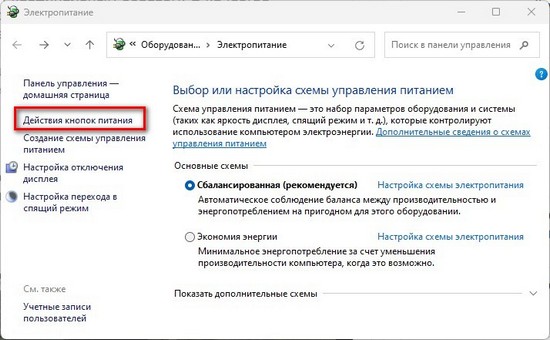
3. В разделе «Параметры завершения работы» снимаем галочку с пункта «Включить быстрый запуск».
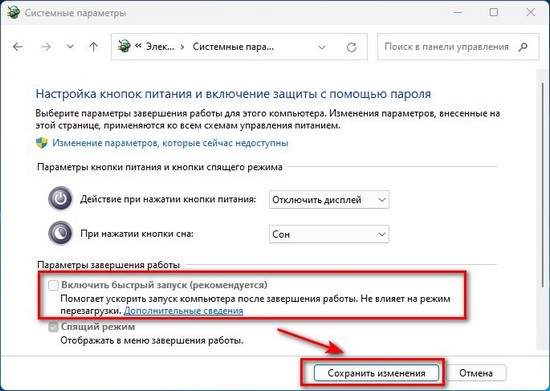
4. Не забываем нажать «Сохранить изменения».
 Как перенести файловую систему WSL на другой диск или в другую папку
Как перенести файловую систему WSL на другой диск или в другую папку PingInfoView — бесплатная утилита для отслеживания доступности сайтов, серверов, доменных имен и IP адресов с компьютера
PingInfoView — бесплатная утилита для отслеживания доступности сайтов, серверов, доменных имен и IP адресов с компьютера Как отключить автоматическое обновление Windows 11
Как отключить автоматическое обновление Windows 11 Бесплатная программа ExplorerPatcher позволят в Windows 11 вернуть панель задач, меню Пуск и интерфейс Проводник из Windows 10
Бесплатная программа ExplorerPatcher позволят в Windows 11 вернуть панель задач, меню Пуск и интерфейс Проводник из Windows 10